Bộ chuyển đổi FLAC sang MP4 đáng chú ý: Chuyển đổi âm thanh sang MP4 như một người chuyên nghiệp
Nếu bạn cần nhanh chóng thay đổi các tệp nhạc của mình từ định dạng FLAC sang định dạng video như MP4 nhưng vẫn muốn chúng có âm thanh tuyệt vời thì đây là những cách tốt nhất FLAC sang MP4 chuyển đổi để đi. Tệp FLAC rất tốt để nén âm thanh mà không làm giảm chất lượng, điều này hoàn hảo nếu bạn muốn giữ nguyên âm thanh gốc của bản nhạc. Tuy nhiên, khi bạn cố gắng phát chúng trên thiết bị máy tính của mình, đặc biệt là của Apple, bạn có thể gặp phải sự cố tương thích. Đó là lúc việc chuyển đổi chúng sang MP4 trở nên hữu ích. Tệp MP4 không chỉ hoạt động trên hầu hết mọi thiết bị hoặc trình phát mà còn cho phép bạn lưu trữ nhiều loại nội dung khác nhau.
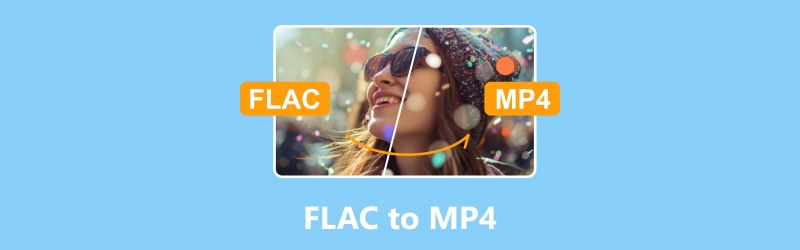
NỘI DUNG TRANG
Phần 1. Tại sao phải chuyển đổi FLAC sang MP4
Có một số lý do để chuyển đổi FLAC sang MP4. Đầu tiên, MP4 tương thích với nhiều thiết bị và nền tảng hơn, cho phép bạn phát tệp FLAC trên các hệ thống không hỗ trợ FLAC, như điện thoại thông minh. Thứ hai, khả năng nén hiệu quả của MP4 giúp tiết kiệm dung lượng lưu trữ trong khi vẫn duy trì chất lượng âm thanh tốt, lý tưởng cho những người có giới hạn về bộ nhớ. Ví dụ: chuyển đổi tệp nhạc FLAC sang MP4 có thể tiết kiệm dung lượng trên thiết bị của bạn mà không làm giảm nhiều chất lượng. Ngoài ra, tính linh hoạt của MP4 như một bộ chứa đa phương tiện cho phép bạn kết hợp âm thanh với video, khiến nó trở nên tuyệt vời cho các dự án đa phương tiện và phần mềm chỉnh sửa video.
MP4 cũng được sử dụng rộng rãi để phát trực tuyến và phân phối trực tuyến, giúp chia sẻ nội dung âm thanh trực tuyến dễ dàng hơn. Ví dụ: chuyển đổi podcast FLAC sang MP4 sẽ đơn giản hóa việc tải lên và phát trực tuyến trên các nền tảng như YouTube. Ngoài ra, MP4 còn hỗ trợ lưu trữ siêu dữ liệu, lưu giữ thông tin quan trọng như thông tin chi tiết về nghệ sĩ và album. Tuy nhiên, việc chuyển đổi từ FLAC lossless sang MP4 lossy có thể dẫn đến giảm chất lượng âm thanh, vì vậy hãy cân nhắc điều này cẩn thận.
Phần 2. Những cách tốt nhất để chuyển đổi FLAC sang MP4
Cách 1. Vidmore Video Converter
Vidmore Video Converter là một trong những công cụ chuyển đổi đáng kinh ngạc và nổi bật như một công cụ chuyên nghiệp. Nó tự hào có một loạt các tính năng để chuyển đổi tập tin âm thanh và video liền mạch. Một trong những thuộc tính đáng chú ý của bộ chuyển đổi FLAC sang MP4 này là khả năng kiểm soát mở rộng mà nó cung cấp đối với các tham số tệp phương tiện. Nó bao gồm độ phân giải, tốc độ bit video, tốc độ mẫu âm thanh và tốc độ bit, cho phép bạn tinh chỉnh các tệp theo sở thích của mình. Ngoài ra, ngoài FLAC và MP4, phần mềm còn hỗ trợ hơn 200 định dạng tệp khác nhau, đảm bảo tính linh hoạt trong việc xử lý nhiều loại phương tiện khác nhau. Đáng chú ý, Vidmore Video Converter này duy trì tốc độ chuyển đổi vượt trội, vì nó hoạt động nhanh hơn tới 50 lần so với các phương pháp thông thường khác. Không chỉ vậy, nó còn có khả năng tùy chỉnh siêu dữ liệu, cả hoạt động hàng loạt và tệp đơn lẻ, cũng như tùy chọn tạo hồ sơ từ đầu hoặc chọn từ các cài đặt trước.
Các định dạng video và âm thanh được hỗ trợ:
- MP4, MOV, MKV, M4R, M4V, APE, FLV, AC3, MKA, APE, AIF, SWF, AAC, MP3, M4B, WAV, AVI, WMA, WMV, ASF, AAX, AMR, FLAC, M4A, AIFF, AA, AU, OGG và nhiều hơn nữa.
Tốc độ chuyển đổi: nhanh gấp 50 lần.
Cách chuyển đổi FLAC sang MP4 trên Windows của bạn
Bước 1. Bật chương trình trên máy tính của bạn và nhấp vào Thêm tệp.
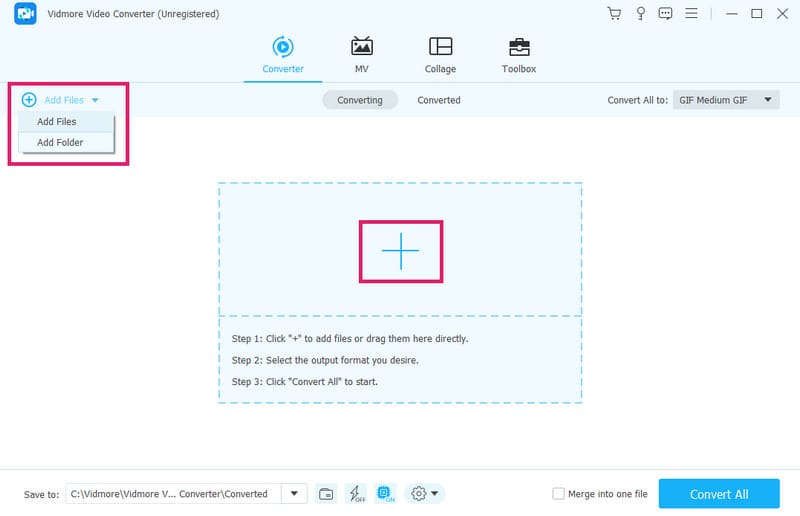
Bước 2. Trên cửa sổ bật lên, chọn tệp FLAC của bạn và nhấp vào Mở để nhập chúng. Tiếp theo, chọn MP4 làm định dạng đầu ra của bạn để chuyển đổi FLAC sang MP4.
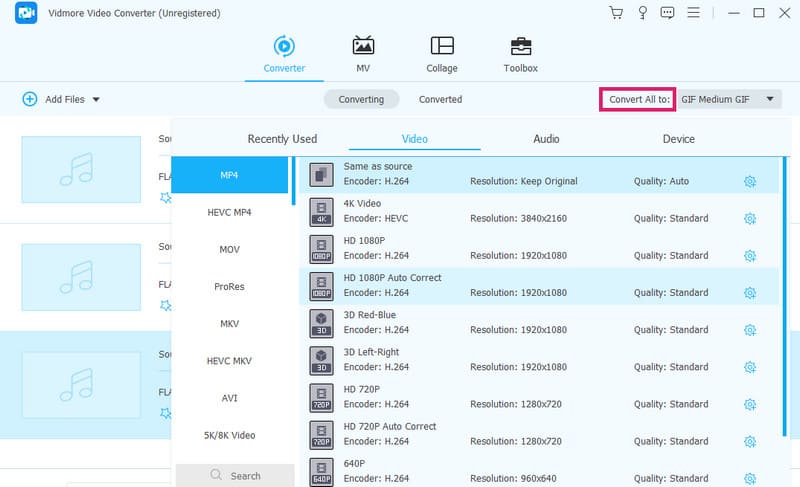
Bước 3. Để tiếp tục, hãy thiết lập thư mục đích nơi chứa video MP4 đầu ra. Sau đó nhấn vào Chuyển đổi tất cả và bắt đầu chuyển đổi của bạn.
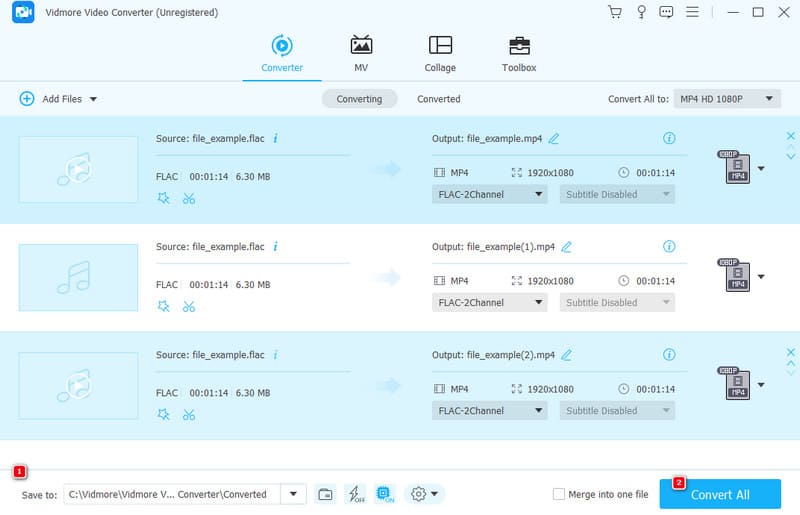
Ưu điểm
- Tốc độ chuyển đổi đáng chú ý.
- Hỗ trợ định dạng rộng.
- Bộ tính năng toàn diện.
- Chuyển đổi hàng loạt.
- Giao diện và quy trình thân thiện với người dùng.
Nhược điểm
- Dùng thử miễn phí có giới hạn.
Tốt nhất cho: Chuyển đổi tập tin đa phương tiện hàng loạt ở bất kỳ định dạng nào.
Cách 2. VLC
Nếu bạn đang tìm kiếm một phương pháp miễn phí và thuận tiện để chuyển đổi tệp FLAC sang MP4 hoặc bất kỳ định dạng nào khác, thì bạn có thể sử dụng VLC làm giải pháp. Ngoài vai trò là một trình phát đa phương tiện, VLC còn đóng vai trò là một FLAC miễn phí linh hoạt để Trình chuyển đổi MP4 với chức năng đơn giản. Bằng cách sử dụng VLC, bạn có thể phát các tệp âm thanh, trích xuất âm thanh hoặc dễ dàng chuyển đổi chúng sang các định dạng phương tiện khác nhau, bao gồm cả video.
Các định dạng video và âm thanh được hỗ trợ:
- MP4, AVI, FLV, WMV, MKV, 3GP, MOV, FLAC, AAC, WMA, OGG, AC3 và nhiều hơn nữa.
Tốc độ chuyển đổi: Phụ thuộc vào giải pháp phần cứng của bạn.
Cách chuyển đổi tệp FLAC sang MP4 bằng VLC
Bước 1. Mở công cụ trên máy tính của bạn và nhấp vào tab Media để chọn nút Convert/Save.
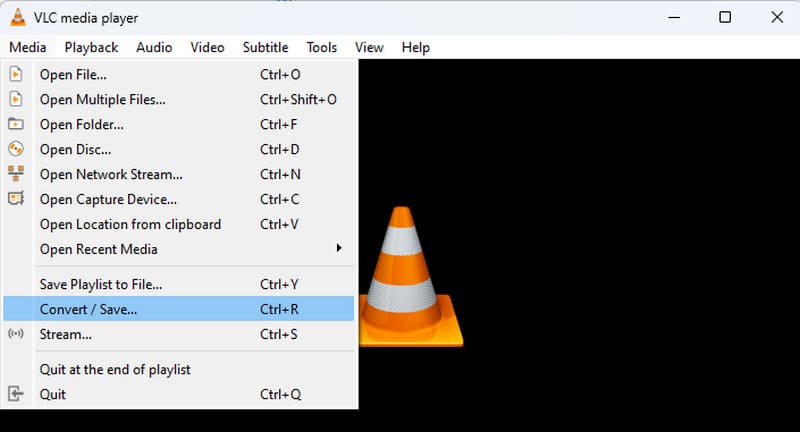
Bước 2. Trên cửa sổ bật lên, điều hướng nút Thêm và nhập tệp FLAC bạn cần chuyển đổi. Sau khi nhập, hãy nhấp vào nút Chuyển đổi/Lưu ở dưới cùng.
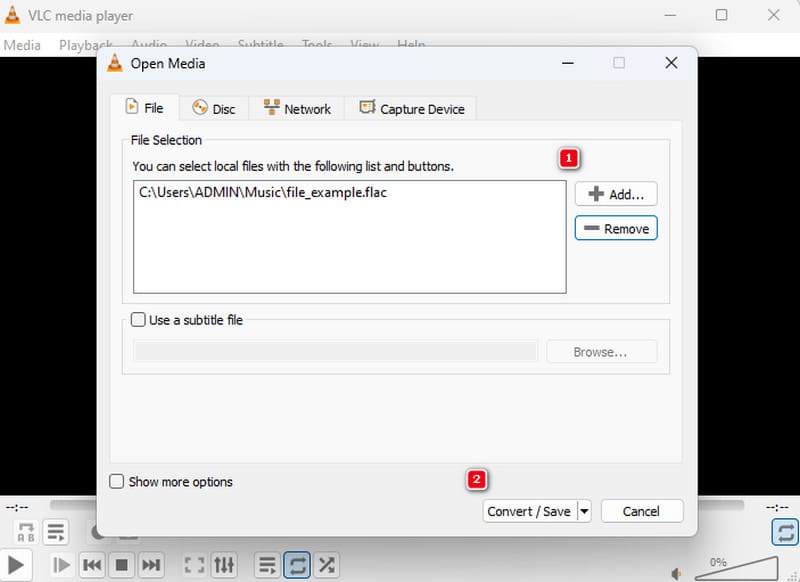
Bước 3. Chuyển sang cửa sổ tiếp theo, chọn MP4 trong phần Hồ sơ. Sau đó, đi tới nút Duyệt và chọn thư mục, sau đó nhấp vào nút Bắt đầu để bắt đầu quá trình chuyển đổi FLAC sang MP4 iTunes.
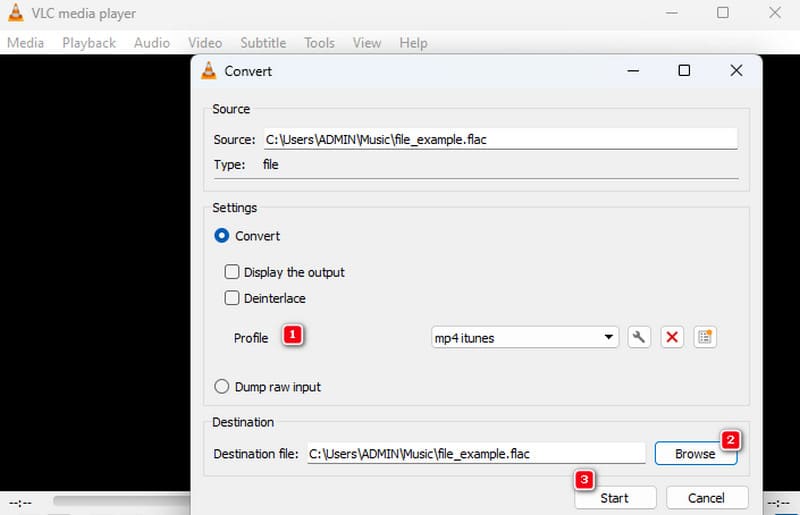
Ưu điểm
- Hỗ trợ rộng rãi cho các định dạng khác nhau.
- Chuyển đổi và trích xuất các tập tin video và âm thanh.
- Nó không yêu cầu gói codec.
- Nó đi kèm với khả năng phát trực tuyến.
Nhược điểm
- Nguồn lực chuyên sâu.
- Hiệu suất không nhất quán.
- Các tính năng nâng cao ẩn.
Tốt nhất cho: Phát media và chuyển đổi video.
Cách 3. Công cụ chuyển đổi video miễn phí Vidmore trực tuyến
Một cách miễn phí và thuận tiện khác để chuyển đổi âm thanh sang tập tin video là thông qua Vidmore Free Video Converter Online. Tương tự như phần mềm có thể tải xuống ở trên, công cụ trực tuyến này có tốc độ chuyển đổi nhanh chóng với kết nối internet ổn định. Hơn nữa, nó không có giới hạn về số lượng hoặc kích thước của tệp. Do đó, bạn có thể chuyển đổi nhiều tệp hàng loạt một cách nhanh chóng và đồng thời. Ngoài ra, công cụ này cho phép tùy chỉnh cơ bản các cài đặt âm thanh như tốc độ mẫu, bộ mã hóa, kênh và tốc độ bit, cũng như cài đặt video, bao gồm độ phân giải, tốc độ bit và tốc độ khung hình. Do đó, công cụ chuyển đổi FLAC sang MP4 trực tuyến này khiến nó trở thành sự lựa chọn tuyệt vời để chuyển đổi âm thanh sang video hiệu quả.
Các định dạng video và âm thanh được hỗ trợ:
- MP4, AVI, GIF, WMV, MKV, FLV, VOB, FLAC, AC3, MP3, AAC, WMA, WAV, M4R, AIFF, v.v.
Tốc độ chuyển đổi: Nhanh hơn 50 lần để có kết nối internet nhanh.
Chuyển đổi tập tin FLAC sang MP4 trực tuyến: Các bước
Bước 1. Truy cập trang web chính thức của công cụ chuyển đổi trực tuyến và nhấp vào Thêm tệp để chuyển đổi để tải lên các tập tin FLAC.
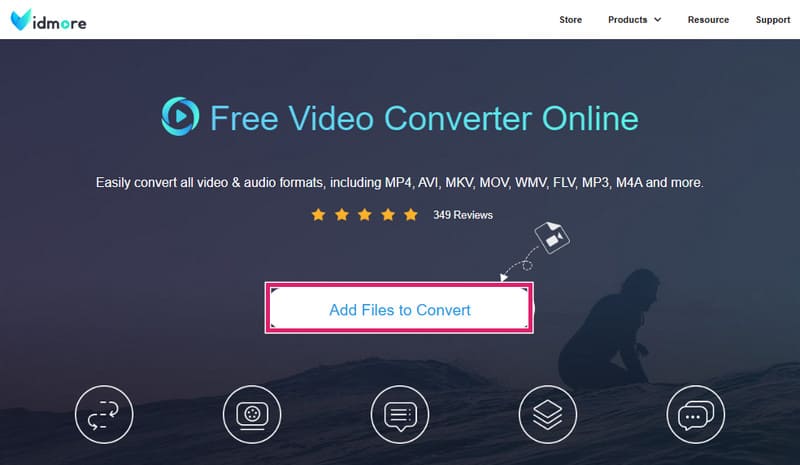
Bước 2. Sau khi tải lên, nhấp vào từng tệp và chuyển đổi định dạng MP4 ở phía dưới.
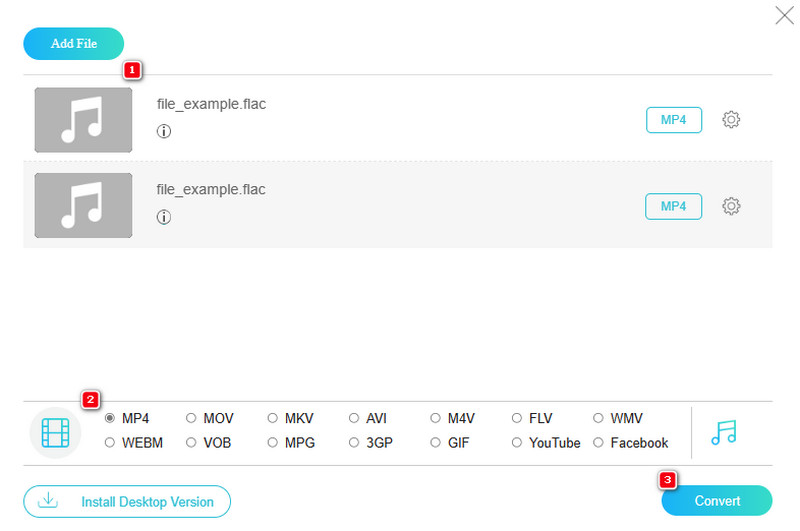
Bước 3. Nhanh như vậy, hãy nhấp vào Đổi để chọn thư mục đích tệp của bạn và bắt đầu quá trình chuyển đổi.
Ưu điểm
- Giao diện và thủ tục đơn giản.
- Khả năng chuyển đổi hàng loạt.
- Trải nghiệm không có quảng cáo.
- Hỗ trợ cho nhiều định dạng khác nhau.
- Chất lượng đầu ra cao.
Nhược điểm
- Tốc độ chuyển đổi của nó phụ thuộc vào tốc độ internet của bạn.
Tốt nhất cho: Chuyển đổi hàng loạt trực tuyến.
Phần 3. Câu hỏi thường gặp về Chuyển đổi FLAC sang MP4
Làm cách nào để chuyển đổi FLAC mà không làm giảm chất lượng?
Sử dụng trình chuyển đổi âm thanh lossless như Vidmore Video Converter và đảm bảo cài đặt được đặt thành đầu ra ở định dạng lossless như WAV hoặc AIFF.
Bộ chuyển đổi FLAC tốt nhất là gì?
Các tùy chọn cho bộ chuyển đổi FLAC tốt nhất là Vidmore Video Converter, Vidmore Free Video Converter Online và VLC.
Có cái gì tốt hơn FLAC không?
Đúng. Một số người coi Opus tốt hơn cho một số mục đích nhất định do hiệu suất nén vượt trội ở tốc độ bit thấp hơn.
Phần kết luận
Sau khi xem lại bài viết này, bây giờ bạn đã có cái nhìn sâu sắc về những điều đáng chú ý FLAC sang MP4 bộ chuyển đổi. Mỗi phương pháp được nêu đều có ưu và nhược điểm riêng, vì vậy sự lựa chọn của bạn cuối cùng phụ thuộc vào yêu cầu và sở thích riêng của bạn.


